
V tomto tutoriálu vám ukážeme, jak nainstalovat Jenkins na váš Debian 10. Pro ty z vás, kteří to nevěděli, Jenkins je open-source kontinuální integrační nástroj napsaný v Javě. Jenkins poskytuje služby nepřetržité integrace pro vývoj softwaru. Jedná se o serverový systém běžící v kontejneru servletů, jako je Apache Tomcat. Podporuje nástroje SCM včetně AccuRev, CVS, Subversion, Git, Mercurial, Perforce, Clearcase a RTC. spouštět projekty založené na Apache Ant a Apache Maven, stejně jako libovolné skripty shellu a dávkové příkazy Windows.
Tento článek předpokládá, že máte alespoň základní znalosti Linuxu, víte, jak používat shell, a co je nejdůležitější, hostujete svůj web na vlastním VPS. Instalace je poměrně jednoduchá a předpokládá, že běží v účtu root, pokud ne, možná budete muset přidat 'sudo ‘ k příkazům pro získání oprávnění root. Ukážu vám krok za krokem instalaci Jenkinse na server Debian 10 (Buster).
Předpoklady
- Server s jedním z následujících operačních systémů:Debian 10 (Buster).
- Abyste předešli případným problémům, doporučujeme použít novou instalaci operačního systému.
uživatel sudo bez rootnebo přístup kuživateli root. Doporučujeme jednat jakonerootový uživatel sudo, protože však můžete poškodit svůj systém, pokud nebudete při jednání jako root opatrní.
Nainstalujte Jenkinse na Debian 10
Krok 1. Než nainstalujeme jakýkoli software, je důležité se ujistit, že váš systém je aktuální, spuštěním následujícího apt příkazy v terminálu:
sudo apt update sudo apt upgrade
Krok 2. Instalace Java.
Jenkins vyžaduje Java 8 nebo Java 11. Zde nainstaluji výchozí balíček JRE:
sudo apt install default-jdk
Ověřte verzi Java:
java -version
Krok 3. Instalace Jenkinse na Debian 10.
Nejprve si stáhněte a importujte klíče GPG úložiště Jenkins:
wget -q -O - https://pkg.jenkins.io/debian/jenkins.io.key | sudo apt-key add -
Dále spusťte následující příkaz pro přidání úložiště Jenkins do vašeho systému:
sudo sh -c 'echo deb http://pkg.jenkins.io/debian-stable binary/ > /etc/apt/sources.list.d/jenkins.list'
Potom nainstalujte balíček Jenkins pomocí příkazu apt:
sudo apt update sudo apt install jenkins
Povolte a spusťte službu Jenkins provedením:
sudo systemctl enable --now jenkins
Krok 5. Přístup k Jenkinsovi.
Jenkins bude ve výchozím nastavení k dispozici na portu HTTP 8080. Otevřete svůj oblíbený prohlížeč a přejděte na http://your-domain.com:8080 nebo http://ip-adresa-vaseho-serveru:8080 a dokončete požadované kroky k dokončení instalace. Pokud používáte bránu firewall, otevřete port 8080, abyste umožnili přístup k ovládacímu panelu. Výchozí instalační heslo naleznete /var/lib/jenkins/secrets/initialAdminPassword jak je znázorněno na obrázku níže.
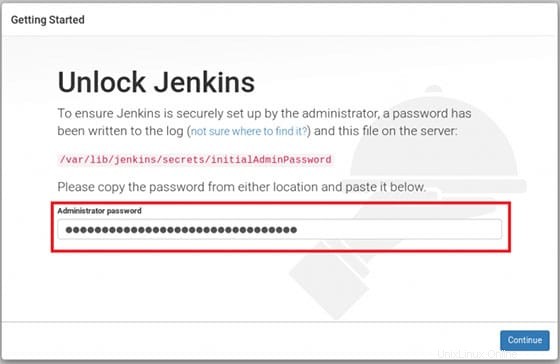
Blahopřejeme! Úspěšně jste nainstalovali Jenkins. Děkujeme, že jste použili tento návod k instalaci Jenkinse na systém Debian 10 (Buster). Pro další pomoc nebo užitečné informace vám doporučujeme navštívit oficiální web Jenkins .